3个出色的Windows文本扩展工具
- 知识科普
- 2025-04-05
- 46

你是否发现自己一遍又一遍地打同样的东西?
如果答案是肯定的——如果你在一周的工作中输入了足够多的文本,几乎可以肯定——我强烈建议你安装一个文本扩展应用程序。这些文本快捷方式工具是许多知识工作者必须具备的生产力升级工具,它们甚至可以帮助您在家工作。如果你还没有尝试过,你就错过了。
有各种各样的文本展开器可供选择。许多工具都是面向企业的付费工具,带有昂贵的订阅功能和只对大型团队和复杂的专业工作流程有意义的功能。
(这类应用在PC领域尤为重要;Android手机和苹果设备内置了文本快捷键,但在Windows系统上,你需要第三方应用程序才能使用它们。)
我将介绍我推荐的文本展开器——Windows pc上易于使用的免费解决方案。如果你的工作场所为你提供了不同的服务,那就太好了。否则,我建议从这里的一个选项开始。
想要在每周几分钟内获得更多Windows PC技巧吗?注册我的免费Windows智能通讯。作为特别的欢迎奖励,您将获得免费的Windows Field Guide下载!
首先是Beeftext,这是一个完全免费的、开源的、尽可能简单的Windows pc文本扩展工具。我的同事Jared Newman在PCWorld上推荐了它——而且理由很充分。
安装并启动Beeftext后,您将在系统托盘中看到一个红色的“Bt”图标。打开它开始吧。
在Beeftext中,连击是文本扩展的快捷方式。您将单击Combos > New来创建一个新组合。然后,您只需要输入一个Snippet和一个Keyword。当您在任何应用程序中键入关键字时,Beeftext将用代码片段替换它。
例如,您可能想尝试创建关键字/add并指定您的地址。然后,你可以在电脑上的任何应用程序中输入该关键字来快速插入你的地址。

就是这么简单。您可以输入/#并将其与您的电话号码相关联。你不需要使用斜杠——这只是一种简单的方式来创建令人难忘的快捷方式,你不会不小心键入。
你可以用这种工具做很多事情。如果你发现自己经常用特定的信息回复客户、客户或朋友,你可以为该信息创建一个片段,这样你就可以快速地在电子邮件中输入它。如果您经常插入某种签名或免责声明消息,您可以为此创建一个代码片段。这完全取决于你。
值得注意的是,Microsoft Word、Excel、OneNote和Outlook等Office应用程序都内置了文本展开风格的功能。它只能在那些Office应用程序中工作。但是,如果您只在那些特定的应用程序中工作时需要此功能,那么它是完美的。对于那些不能在电脑上安装任何其他东西的员工来说,这可能是唯一的解决方案。
首先,打开你想要使用的应用程序,比如Microsoft Word或OneNote。点击“文件”菜单,选择“选项”。单击左侧栏中的“校对”选项,然后单击“自动更正选项”按钮。
将出现“自动更正”窗口。在“输入时替换文本”下,在左侧添加您想要替换的内容,在右侧添加您想要替换的文本。然后,单击“添加”按钮将其添加到列表中,并单击“确定”。
例如,在上面的示例中,您可以输入/add,然后让Office在键入时将该文本替换为您的地址。

想要使用格式化文本或多行文本?在文档中键入一些文本,然后用鼠标选择它。然后,单击文件>选项>打样>自动更正选项。您选择的文本将在那里预填充,您可以将文本快捷方式与之关联。
最后但并非最不重要的是,Text Blaze是另一个基于windows的文本替换的特殊选项。(我们在专注于时事通讯的小型企业The Intelligence中使用了这个应用程序。)虽然它不是完全免费,但它确实为个人提供免费计划。该计划为您提供多达20个片段,这对许多人来说已经足够了。
Text Blaze作为浏览器扩展安装在现代浏览器中,如Chrome和Edge。(不幸的是,它不适用于Firefox。)这是一种快速而简单的方法来快速替换浏览器中的文本-我衷心推荐它。

在业务方面,该工具具有一些非常适合我们团队的有用特性,例如与其他人共享代码片段以及在代码片段中动态输入信息。不过,这已经超出了许多用户的需求。付费订阅将不是必要的,如果你只是想要一些快速的文本快捷方式在b谷歌Chrome为您自己的使用。
Text Blaze也有一个Windows应用程序,但根据我的经验,它作为Chrome扩展运行得更好更快。
有了所有可用的文本扩展工具,很难缩小列表。如果你做一些网络搜索,你会看到很多其他类似的选择。以下是其他一些流行的可能性,以及你需要了解的内容——包括为什么它们没有成为我的首选推荐之一:
Espanso是一个完全免费的开源文本扩展器,适用于Windows和其他平台。然而,它没有co方便的图形界面,因此您将不得不在文本编辑器中写出“匹配”和“替换”。如果这对你有用,那就继续吧——它将是许多极客的首选工具。
TextExpander是令人难以置信的抛光和功能填充。但是这个工具没有免费版本。虽然它可能非常适合一些想要使用共享功能的企业与他们的团队合作,每年40美元的订阅费这里的描述并不适合一般人。
短语快车是另一个历史悠久的应用程序。但是,每个许可证的起价为100美元,这可能不是大多数人的理想选择。
我再怎么强调也不为过:还有许多其他的文本扩展工具也可以在Windows上使用。它们中的许多也可能运行良好,但大多数都不是免费的,或者存在其他问题,使它们不是大多数常见目的的完全最佳选择。
不想安装文本扩展器?在Windows 11或Windows 10中,你也可以将项目“固定”到剪贴板的历史记录中。要打开它,按Windows+V,并选择启用剪贴板历史记录(如果你还没有这样做的话)。
然后,在复制一些文本或图像到剪贴板后,你可以按Windows+V并使用“pin”选项将其保存到剪贴板历史记录中以备以后使用。以后你可以按Windows+V,选择一个固定的项目来快速粘贴。

确切地说,它不是一个文本扩展器,但它是一种快速插入一些已保存文本的方法。最终的结果才是最重要的。
还有更多的来源:注册我的免费Windows智能通讯!每周五,您将有三种新东西可以尝试,并免费获得深入的Windows现场指南。

有话要说...